Nota: Este artigo cumpriu o seu objetivo e vai ser removido em breve. Para não ter de se deparar com a mensagem "Página não encontrada", estamos a remover as ligações que o reencaminham para esta página de que temos conhecimento. Se criou ligações para esta página, remova-as e juntos iremos impedir esse tipo de problema.
O Filtro de Correio Eletrónico de Lixo Email do Outlook verifica o remetente de cada mensagem recebida em vez de listas de endereços de e-mail e domínios da Internet (a parte do endereço de e-mail a seguir ao símbolo @ ) designados como seguros ou a bloquear. Personalize o filtro para bloquear ou permitir remetentes ou tipos de mensagens.
O que pretende fazer?
Impedir que destinatários fidedignos sejam bloqueados
Ao adicionar endereços de correio eletrónico e nomes de domínio fidedignos à Lista de Remetentes Seguros, está a indicar ao Outlook que as mensagens dessas origens nunca são consideradas correio eletrónico de lixo. Se pertencer a listas de correio ou listas de distribuição, pode adicionar estes nomes à Lista de Destinatários Seguros.
Para adicionar uma pessoa à Lista de Remetentes Seguros, clique numa mensagem desse remetente e, em seguida, clique em Base. No grupo Eliminar, clique em Correio Eletrónico de Lixo e, em seguida, clique em Nunca Bloquear Remetente.
Para adicionar um endereço de correio eletrónico ou domínio à Lista de Destinatários Seguros, clique numa mensagem desse remetente e, em seguida, clique em Base. No grupo Eliminar, clique em Lixo e, em seguida, clique em Nunca Bloquear este Grupo ou Lista de Correio.
Se não tiver uma mensagem da pessoa, pode adicionar manualmente endereços de e-mail ou domínios a estas listas ao fazer o seguinte:
-
Clique em Base.
-
No grupo Eliminar, clique em Correio Eletrónico de Lixo e, em seguida, clique em Opções de Correio Eletrónico de Lixo.
-
Efetue um dos seguintes procedimentos:
-
Para adicionar remetentes seguros, no separador Remetentes Seguros, clique em Adicionar.
-
Para adicionar destinatários seguros, no separador Destinatários Seguros, clique em Adicionar.
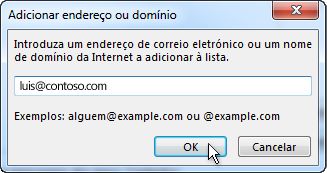
-
-
Na caixa Introduza um endereço de correio eletrónico ou um nome de domínio Internet a adicionar à lista, introduza o nome ou endereço que pretende adicionar. Por exemplo, pode adicionar:
-
um endereço de correio eletrónico específico, como, por exemplo, alguem@exemplo.com
-
um domínio da Internet, como, por exemplo, @exemplo.com ou exemplo.com.
-
-
Clique em OK e repita para cada entrada que pretende adicionar.
-
Se pretender que todos os Contactos sejam considerados re eletrónicos seguros, selecione a caixa de verificação Confiar também em e-mails dos meus Contactos no separador Relemadores Seguros.
-
Algumas pessoas com quem se corresponde poderão não estar listadas nos seus Contactos. Se pretender que essas pessoas sejam consideradas remetentes seguros, selecione a caixa de verificação Adicionar automaticamente as pessoas a quem envio correio eletrónico à Lista de Remetentes Seguros.
-
Se já tiver listas de endereços e nomes seguros, pode mover essas informações para o Outlook. Clique em Importar do Ficheiro e procure o ficheiro de lista pretendido. Para criar um ficheiro que utiliza a lista atual, clique em Exportar para Ficheiro e, em seguida, especifique a localização onde pretende que seja guardado o novo ficheiro.
-
Para alterar um nome em qualquer uma das listas, clique no nome que pretende alterar e, em seguida, clique em Editar. Para remover um nome, clique no nome pretendido e, em seguida, clique em Remover.
-
Se utilizar uma conta do Microsoft Exchange Server, todos os nomes e endereços de correio eletrónico existentes no livro de endereços da sua empresa — também conhecido como Lista de Endereços Global — são automaticamente considerados seguros.
-
Bloquear mensagens de alguém
As mensagens de endereços de correio eletrónico ou nomes de domínio na Lista de Remetentes Bloqueados são sempre tratadas como correio eletrónico de lixo. O Outlook move todas as mensagens a receber provenientes de remetentes na Lista de Remetentes Bloqueados que detetar para a pasta Correio Eletrónico de Lixo, independentemente do conteúdo da mensagem.
Nota: O Filtro de Correio Eletrónico de Lixo do Outlook não impede que as mensagens não solicitadas sejam entregues; desvia, isso sim, o spam suspeito para a pasta Correio Eletrónico de Lixo. Pode alterar a sensibilidade do Filtro de Lixo Email alterando o nível de proteção ou utilizando soluções de terceiros, que podem ser mais agressivas.
Para adicionar alguém à Lista de Remetentes Bloqueados, clique numa mensagem do remetente e, em seguida, clique em Base. No grupo Eliminar, clique em Correio Eletrónico de Lixo e, em seguida, clique em Bloquear Remetente.
Se não tiver uma mensagem da pessoa, pode adicionar manualmente endereços de e-mail à Lista de Recetores Bloqueados:
-
Clique em Base.
-
No grupo Eliminar, clique em Correio Eletrónico de Lixo e, em seguida, clique em Opções de Correio Eletrónico de Lixo.
-
No separador Remetentes Bloqueados, clique em Adicionar.
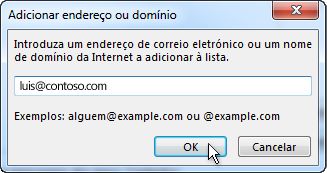
-
Na caixa Introduza um endereço de correio eletrónico ou um nome de domínio Internet a adicionar à lista, introduza o nome ou endereço que pretende adicionar. Por exemplo, pode adicionar:
-
um endereço de correio eletrónico específico, como, por exemplo, alguem@exemplo.com
-
um domínio da Internet, como, por exemplo, @ example.com ou example.com.
-
-
Clique em OK e repita para cada entrada que pretende adicionar.
Notas:
-
Se já tiver listas de endereços e nomes seguros, pode mover essas informações para o Outlook. Clique em Importar do Ficheiro e procure o ficheiro de lista pretendido. Para criar um ficheiro que utiliza a lista atual, clique em Exportar para Ficheiro e, em seguida, especifique a localização onde pretende que seja guardado o novo ficheiro.
-
Para alterar um nome na lista, clique no nome que pretende alterar e, em seguida, clique em Editar. Para remover um nome, clique no nome pretendido e, em seguida, clique em Remover.
-
Se utilizar uma conta do Microsoft Exchange, todos os nomes e endereços de correio eletrónico existentes no livro de endereços da sua empresa — também conhecido como Lista de Endereços Global — são automaticamente considerados seguros e não podem ser adicionados à lista de bloqueios.
-
Bloquear mensagens de códigos de país/região específicos
Pode receber mensagens de correio eletrónico não solicitadas provenientes de países/regiões específicos. Ao utilizar a Lista de Domínios Superiores Bloqueados, pode bloquear mensagens dessas áreas. Esta lista bloqueia mensagens de endereços de correio eletrónico que terminem num determinado código de país/região ou domínio superior. Por exemplo, se selecionar as caixas de verificação CA [Canadá], US [Estados Unidos] e MX [México] na lista bloqueia mensagens onde os endereços de e-mail do remetente terminam em ca, us ou mx. A lista contém mais códigos de país/região.
-
Clique em Base.
-
No grupo Eliminar, clique em Correio Eletrónico de Lixo e, em seguida, clique em Opções de Correio Eletrónico de Lixo.
-
No separador Internacional, clique em Lista de Domínios Superiores Bloqueados.
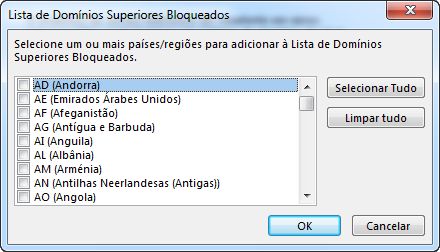
-
Na lista, selecione a caixa de verificação do código de país/região que pretende bloquear ou clique em Selecionar Tudo.
-
Clique em OK em ambas as caixas de diálogo abertas.
Bloquear mensagens com alfabetos desconhecidos
Pode bloquear todas as mensagens de correio eletrónico por codificações de idioma — também conhecidas como conjuntos de carateres ou alfabetos. Hoje em dia, a grande maioria do correio eletrónico de lixo é enviado em codificação U.S.-ASCII. Ao utilizar a Lista de Codificações Bloqueadas, pode filtrar mensagens de correio eletrónico não solicitadas que sejam apresentadas em idiomas que não entende.
-
Clique em Base.
-
No grupo Eliminar, clique na seta junto a Correio Eletrónico de Lixo e, em seguida, clique em Opções de Correio Eletrónico de Lixo.
-
No separador Internacional, clique em Lista de Codificações Bloqueadas.

-
Na lista, clique na codificação de idioma que pretende bloquear ou clique em Selecionar Tudo.
-
Clique em OK em ambas as caixas de diálogo abertas.
Notas:
-
As codificações Unicode não são incluídas na Lista de Codificações Bloqueadas.
-
As mensagens com codificações desconhecidas ou não especificadas são sujeitas à filtragem normal por parte do Filtro de Correio Eletrónico de Lixo.










